Cortana umí vyhledávat soubory ve Windows 10. Je to víceméně stejná funkce Windows Search, kterou jste použili ve starších verzích operačního systému, ale s některými vylepšeními a několika možnostmi filtrování založeného na uživatelském rozhraní. Cortana vám dává o něco více práce, než vyhledávání ve Windows. Pokud například hledáte obrázek, zobrazí se vám pěkný náhled všech zápasů, takže je pro vás snazší vybrat, co potřebujete. V současné době není hledání Cortany největší. Říkáme, že je to jako vyhledávání v systému Windows, ale zážitek se určitě snižuje, často při vyhledávání souborů poskytuje špatné a irelevantní výsledky. Pokud zjistíte, že Cortana opakovaně zobrazuje soubory, které byste ve vyhledávání nikdy nechtěli zobrazit, můžete je zakázat v indexování souborů a složek Windows a skrýt před Cortanou. Zde je návod.
Otevřete Ovládací panely a přejděte na Možnosti indexování. Klikněte na tlačítko „Upravit“ a v okně „Indexovaná umístění“ přejděte do složky, kterou chcete vyloučit z vyhledávání v Cortaně. Zrušte zaškrtnutí místa a klikněte na „Ok“. Nemůžete si vybrat jednotlivé soubory, které chcete vyloučit z vyhledávání, takže pokud existuje jediný soubor, který chcete vyloučit, přidejte jej do složky a vyberte jej.

Vraťte se do okna Možnosti indexování a klikněte namožnost „Upřesnit“. K tomu, abyste mohli pokračovat dále, budete potřebovat přístup správce a budete požádáni o zadání hesla správce. Na kartě „Nastavení indexu“ klikněte na tlačítko „Znovu vytvořit“. Tím se znovu vytvoří index vyhledávání systému Windows. Obnovení indexu bude nějakou dobu trvat. Měli byste se odhlásit a znovu přihlásit.
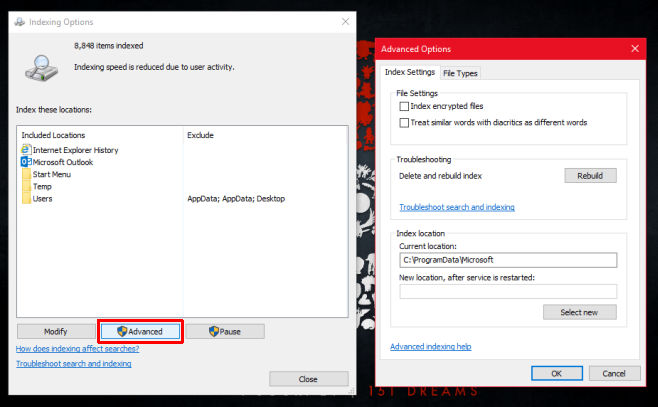
Cortana již nebude hledat a zobrazovat soubory zsložky, které jste vyloučili, a ve vyhledávání Windows se nezobrazí. Není třeba říkat, že je jen na vás, abyste sledovali soubory a složky, které jste vyloučili.









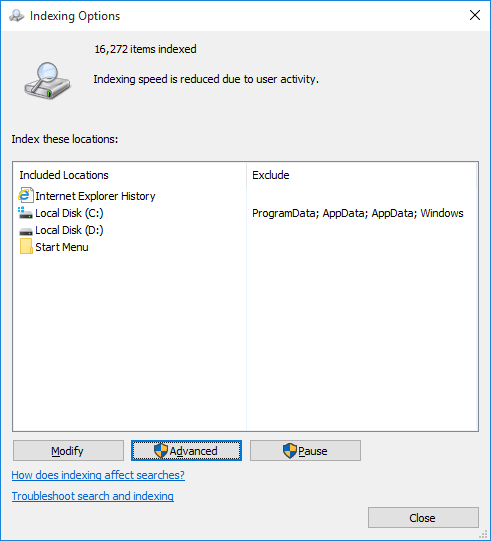



Komentáře